PS怎么去除不要的人?
溜溜自学 平面设计 2022-03-01 浏览:978
大家好,我是小溜,相信大家在拍照的过程中经常会拍到不想拍到的一些人,那么遇到这种情况我们怎么使用PS去除不要的人呢?其实很简单,下面小溜我就给大家分享一下,PS去除不要的人的方法。希望对大家有所帮助,感兴趣的小伙伴可以关注了解一下。
想要更深入的了解“PS”可以点击免费试听溜溜自学网课程>>
工具/软件
电脑型号:联想(Lenovo)天逸510S; 系统版本:Windows7; 软件版本:PS CS6
方法/步骤
第1步
电脑打开ps软件,进入软件界面,上传图片后,点击“矩形选框工具”。
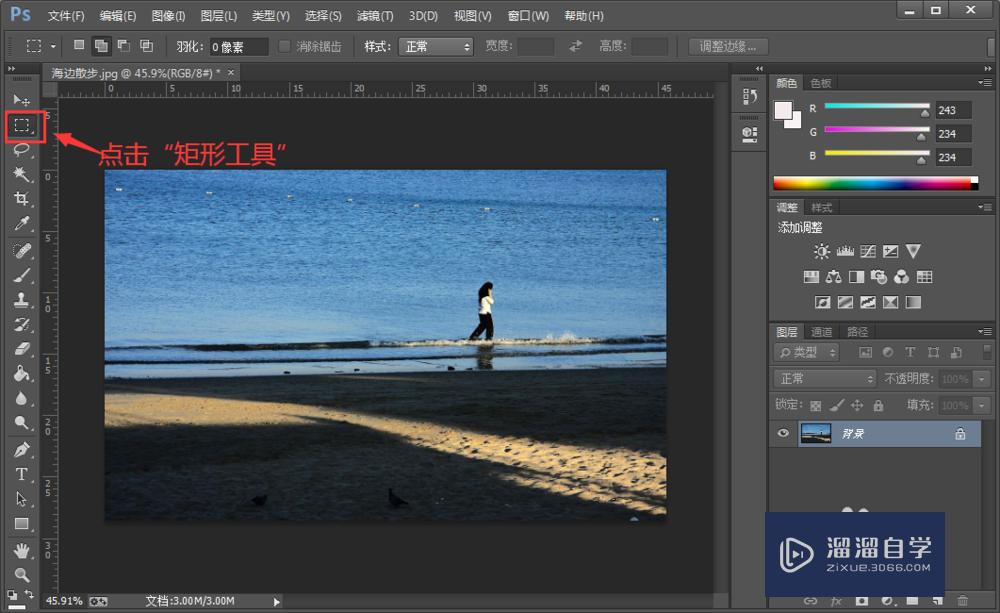
第2步
通过“矩形选框工具”,框选要去除的人。
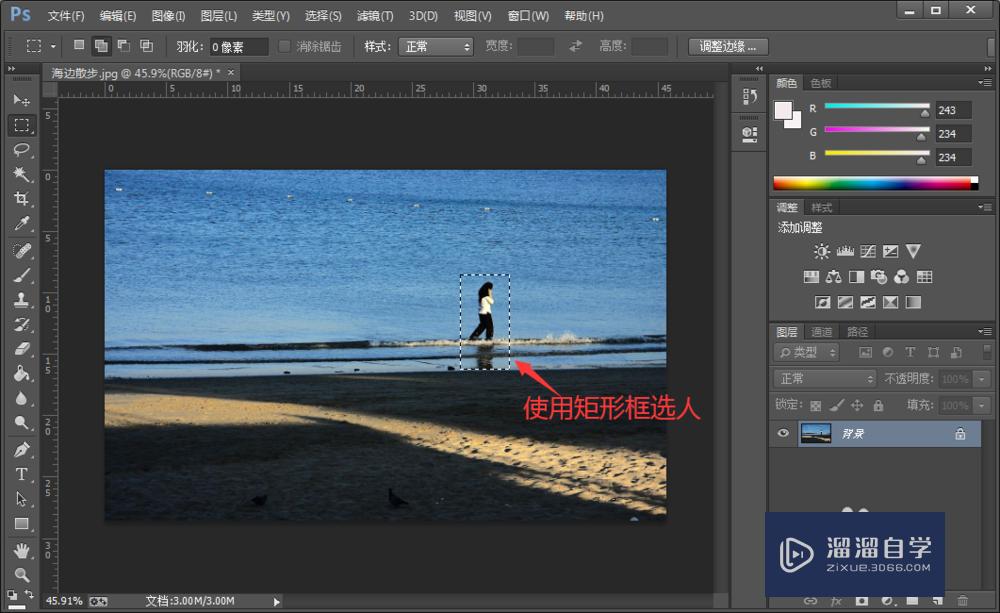
第3步
鼠标右键,点击矩形选框,出现选项窗口,点击“填充”。
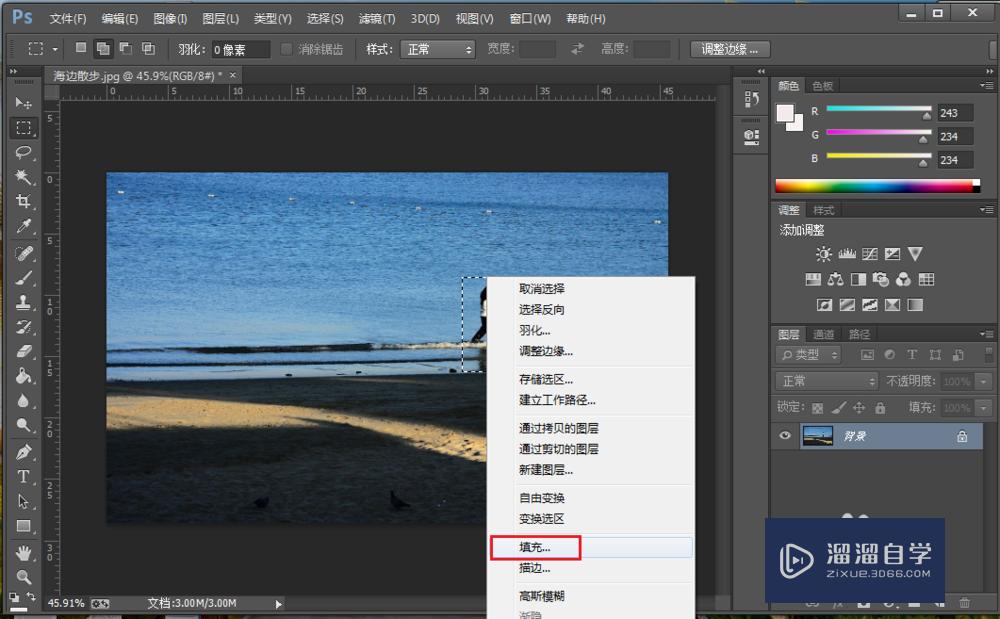
第4步
出现填充窗口,使用“内容识别”。
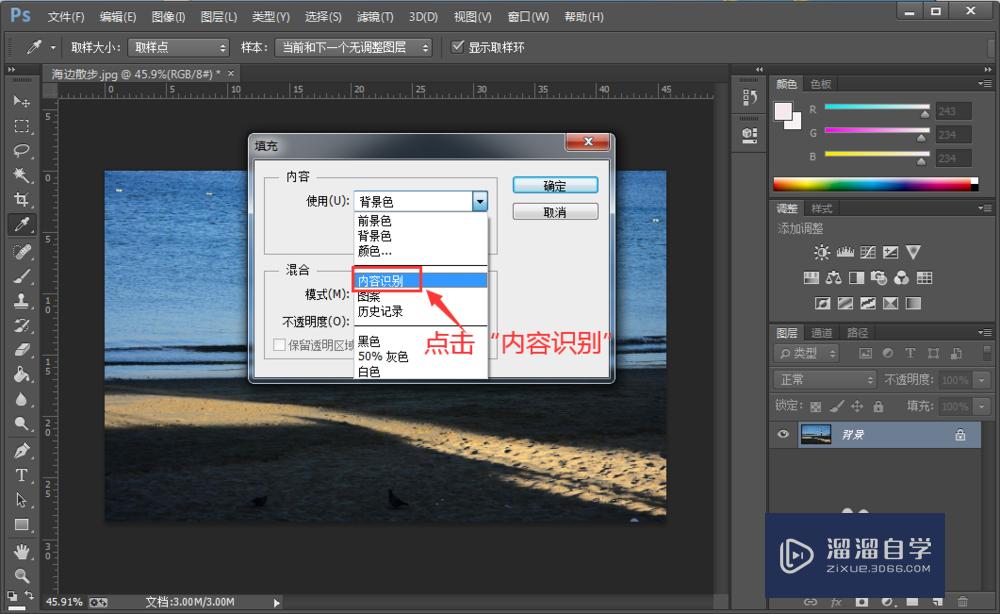
第5步
选择内容识别后,点击“确定”。
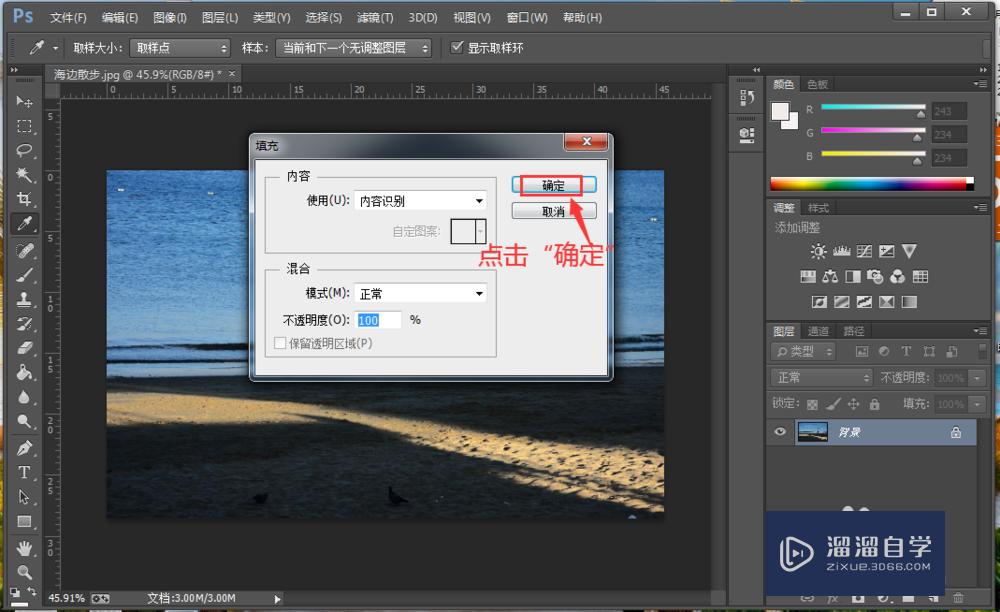
第6步
完成后,ps已经去除不要的人了。
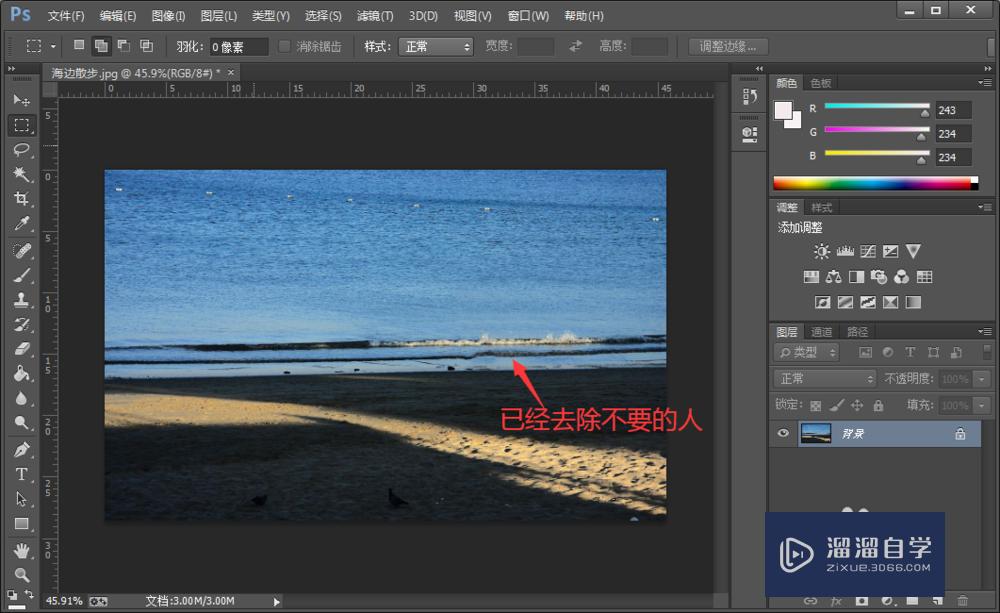
总结
1、电脑打开ps软件,点击“矩形选框工具”。2、通过“矩形选框工具”,框选要去除的人。3、鼠标右键,点击矩形选框,出现选项窗口,点击“填充”。4、出现填充窗口,使用“内容识别”。5、选择内容识别后,点击“确定”。
温馨提示
以上就是关于“PS怎么去除不要的人?”全部内容了,小编已经全部分享给大家了,还不会的小伙伴们可要用心学习哦!虽然刚开始接触PS软件的时候会遇到很多不懂以及棘手的问题,但只要沉下心来先把基础打好,后续的学习过程就会顺利很多了。想要熟练的掌握现在赶紧打开自己的电脑进行实操吧!最后,希望以上的操作步骤对大家有所帮助。
相关文章
距结束 05 天 19 : 33 : 52
距结束 01 天 07 : 33 : 52
首页








